이 글에서는 마인크래프트 버킷 프로그램을 사용해 서버 여는법을 소개합니다. 버킷이란? Java로 작성된 오픈 소스 소프트웨어로 기본적인 마인크래프트 서버에는 없는 다양한 기능과 확장성을 제공합니다.
대표적으로 서버를 더욱 효과적으로 관리할 수 있는 몇가지 명령어와 server.properties 파일을 편집해 세세한 설정을 변경할 수 있습니다. 또한, 플러그인을 설치해 새로운 기능을 추가하거나 서버를 개선하는데 사용할 수 있습니다.
마인크래프트 버킷 설치
다음 2가지 버킷 중 여러분이 사용하고 싶은 버킷을 클릭하면 공식 다운로드 사이트로 이동됩니다. 공식 사이트에서 원하는 마인크래프트 버전 옆에있는 Download 버튼을 클릭해 버킷 구동파일을 다운로드 받을 수 있습니다.
어떤 버킷을 사용해야할지 고민이시라면 개인적으로 Paper 버킷을 추천드립니다. 다른 버킷에 비해 좋은 성능을 자랑하며 안정성과 보안이 뛰어난 편입니다. 포지 및 패브릭 모드를 적용할 수 있는 버킷을 찾으신다면 포지버킷, 패브릭버킷을 사용해보세요.
바닐라 버킷으로 설치하기
방금 막 출시된 최신버전 및 마인크래프트 스냅숏 버전은 위 3가지 버킷에서 지원하지 않을 수 있습니다. 그런 경우 바닐라 버킷을 설치합니다.
1. 마인크래프트 런처를 실행하고, 설치 설정 > 새 설치 설정을 클릭합니다.
2. 버전에서 버킷 설치를 원하는 마인크래프트 버전을 선택합니다.
3. 버전 우측에 서버 텍스트를 클릭하면 server.jar 버킷 구동파일이 다운로드 됩니다.
자바 다운로드
버킷 구동파일을 다운로드 받았다면 버킷을 실행하기 위해 자바를 다운로드 받을 필요가 있습니다. 자바 모든 버전 다운로드 게시글에서 마인크래프트 버전에 맞는 자바를 설치해주세요.
- 1.5.2~1.16.5 버전: 자바 8
- 1.17.1 버전: 자바 16
- 1.18.2~1.20.4 버전: 자바 17
- 1.20.5~1.21.6 버전: 자바 21
마인크래프트 서버 여는법
1. 자바 프로그램과 페이퍼, 스폰지, 크래프트, 바닐라 버킷 중 하나를 다운로드 받았다면 다운로드에서 마우스 우클릭 > 새로 만들기를 클릭하고, 폴더 이름을 server로 변경합니다.
2. server 폴더에 다운로드 받은 버킷 구동파일을 붙여넣기하고, 파일 이름을 bukkit으로 변경합니다.
3. 서버 실행파일 다운로드를 클릭해 실행파일.zip을 다운로드 받고, 압축해제하면 나오는 start.bat 파일을 server 폴더로 붙여넣기한 후 더블 클릭해 실행합니다.
.jar .bat 등 파일 확장자가 안보일 경우 윈도우 파일 확장자 표시 방법 글을 참고해보세요.
4. cmd 창이 실행되면 각 설명이 적혀있는 번호를 입력한 후 엔터를 눌러 진행할 수 있습니다. 서버 구동하기, 램 선택 후 서버를 한번 실행하면 중간에 중단됩니다.
5. server 폴더를 다시 확인해보면 eula.txt 파일이 추가되어있습니다. 해당 파일을 열어 eula=false 값을 eula=true로 변경한 후 저장합니다.
6. 다시 start.bat을 열어 마인크래프트 버킷을 구동하면 정상적으로 서버가 실행되는 것을 확인할 수 있습니다.
7. 버킷과 같은 버전의 마인크래프트를 실행한 후 멀티플레이 서버 추가에서 버킷을 연 본인이 접속할 경우에는 127.0.0.1을 타인이 접속할 경우 버킷을 연 사람의 아이피를 서버 주소에 입력해주세요. (내 아이피 확인하기)
8. 정상적으로 마인크래프트 서버에 접속된 것을 확인할 수 있습니다.
만약 서버에 접속이 안된다면 포트포워딩 설정을 진행하세요. 포트포워딩이란? 외부에서 자신의 PC에 접속할 수 있도록 포트를 개방하는 설정입니다.
플러그인 적용 방법
월드에딧 등 다양한 플러그인을 적용하고 싶은 경우 버킷과 동일한 마인크래프트 버전을 지원하는 플러그인을 다운로드 받은 후 버킷 plugins 폴더 안에 붙여넣기해 적용할 수 있습니다. 서버가 실행 중인 경우에는 종료 후 다시 실행해주세요.
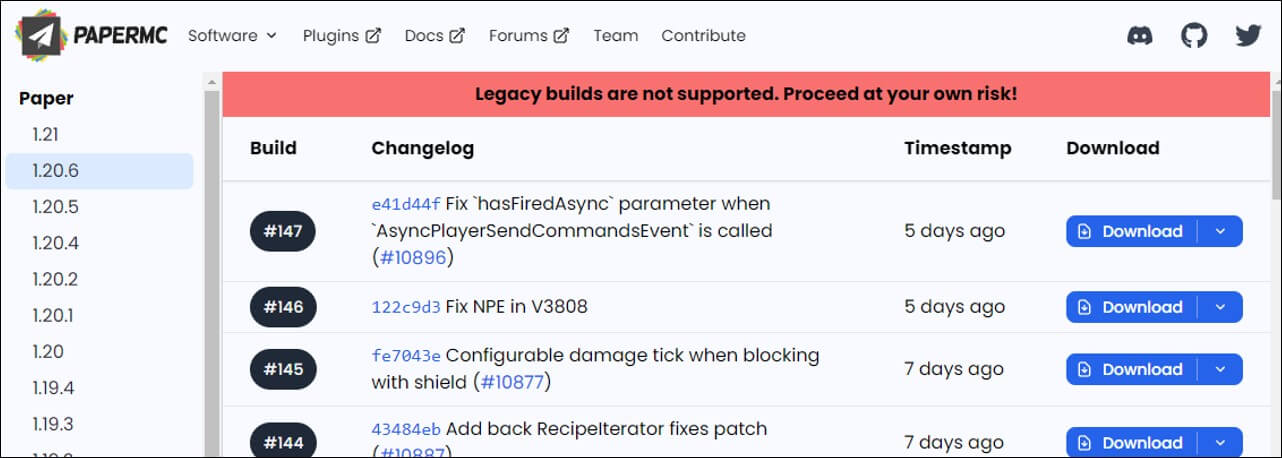
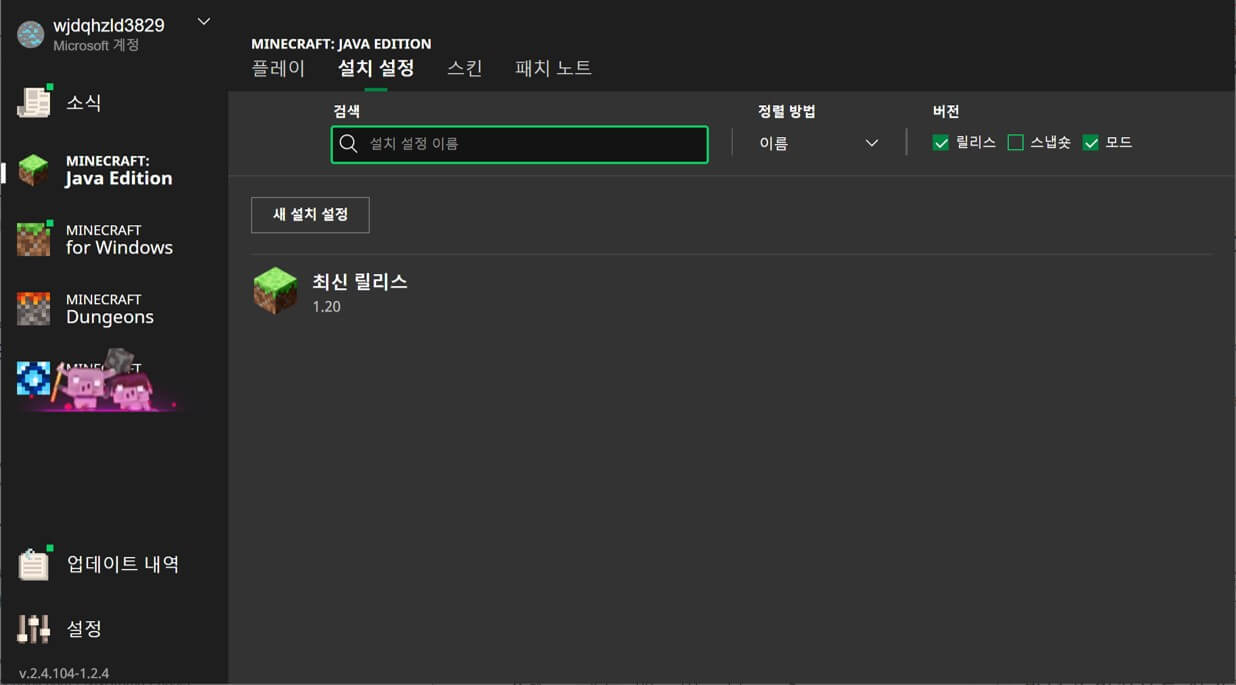
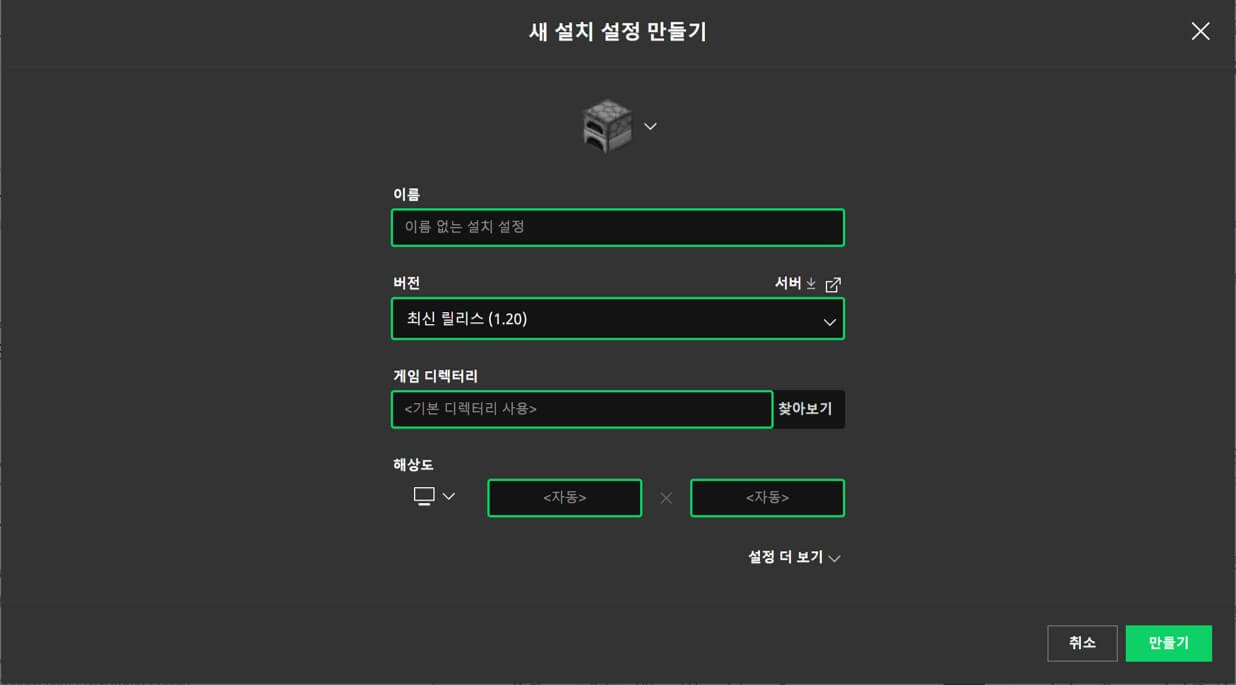
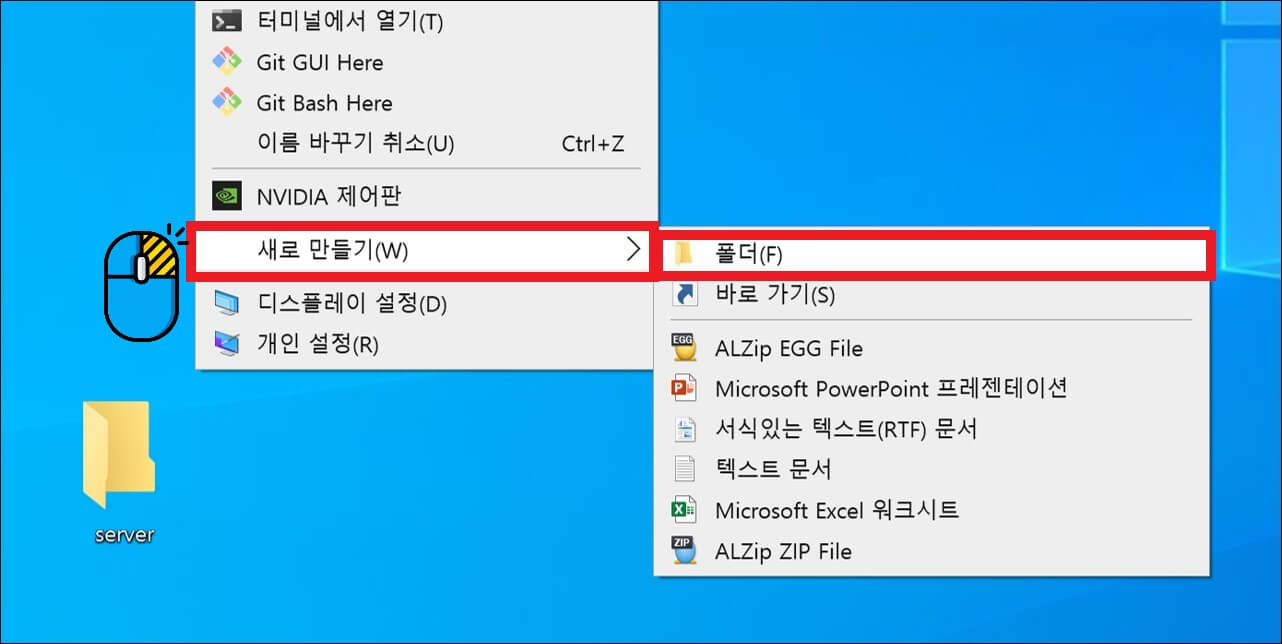
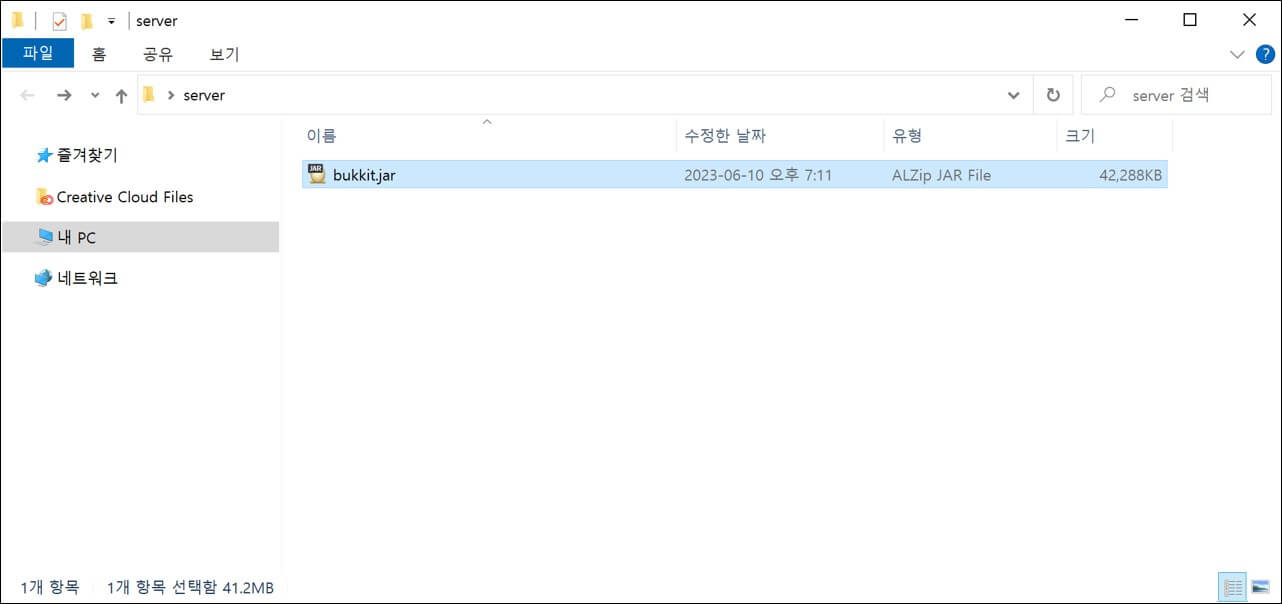
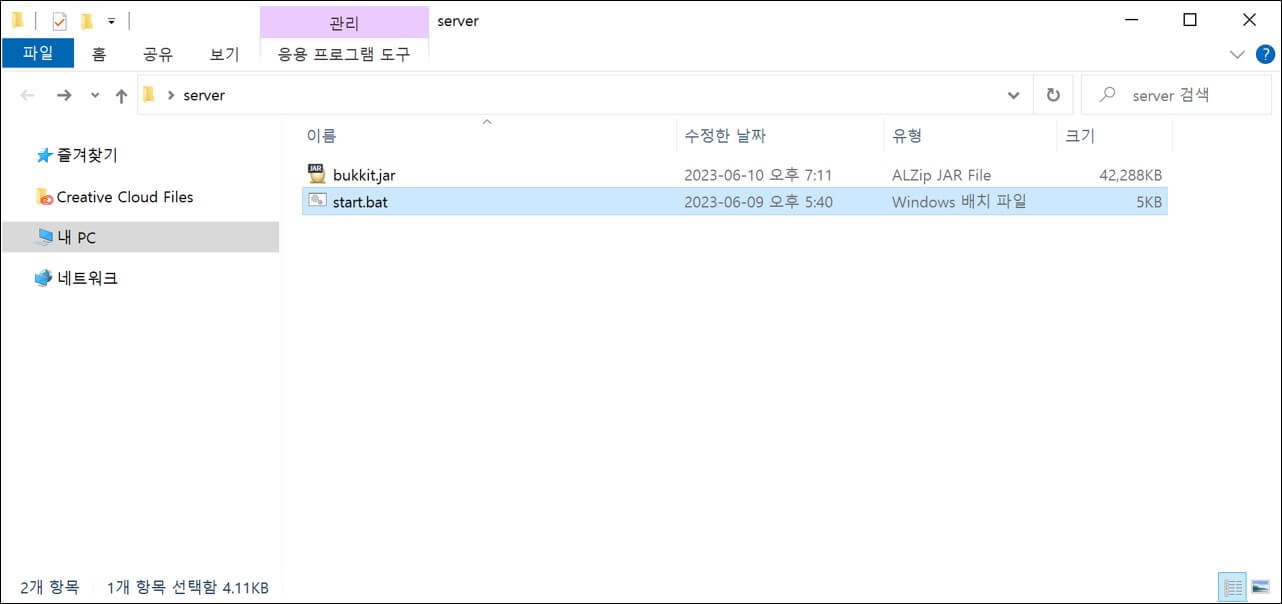
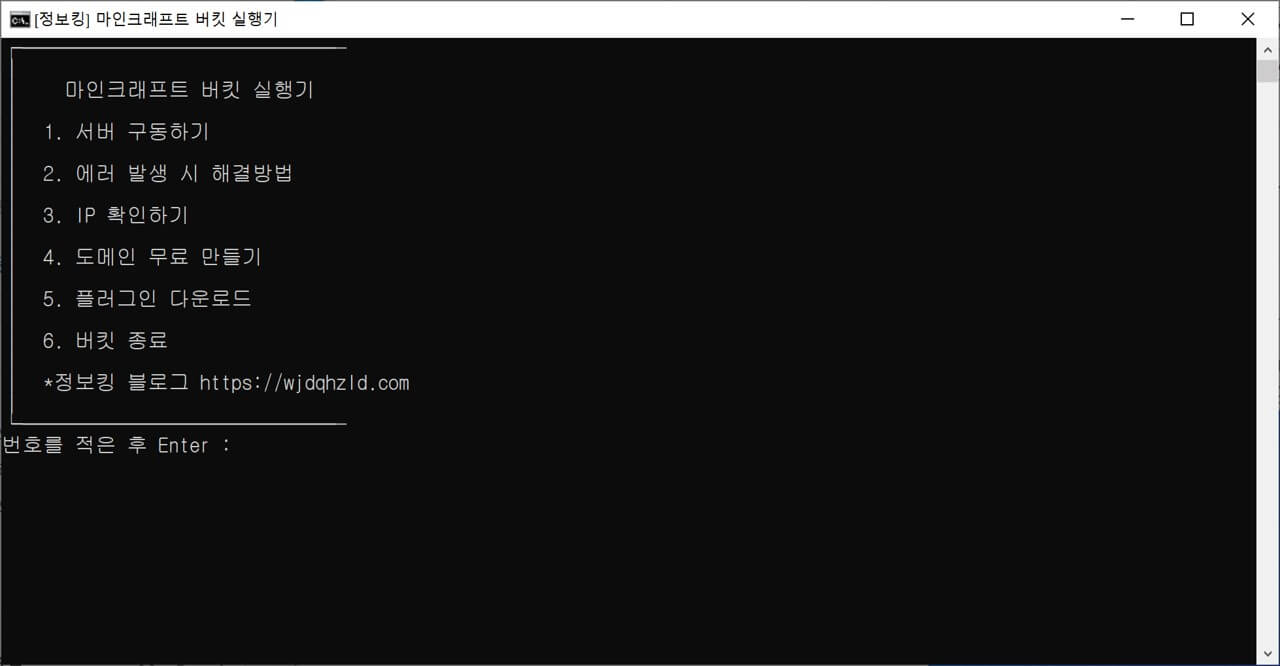
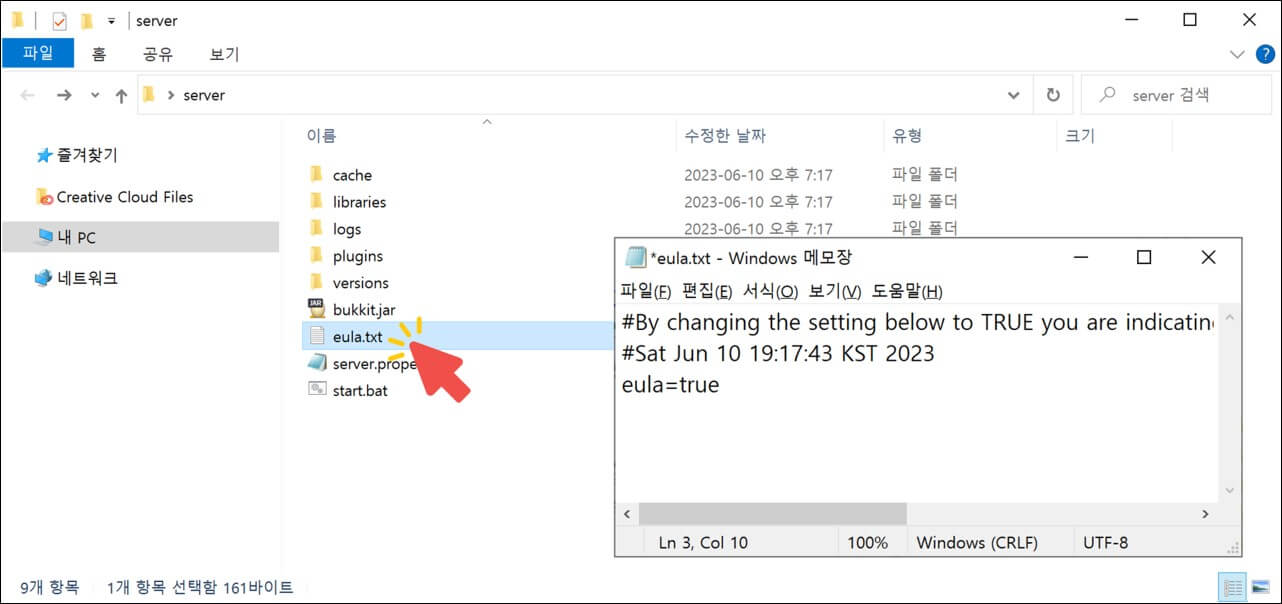
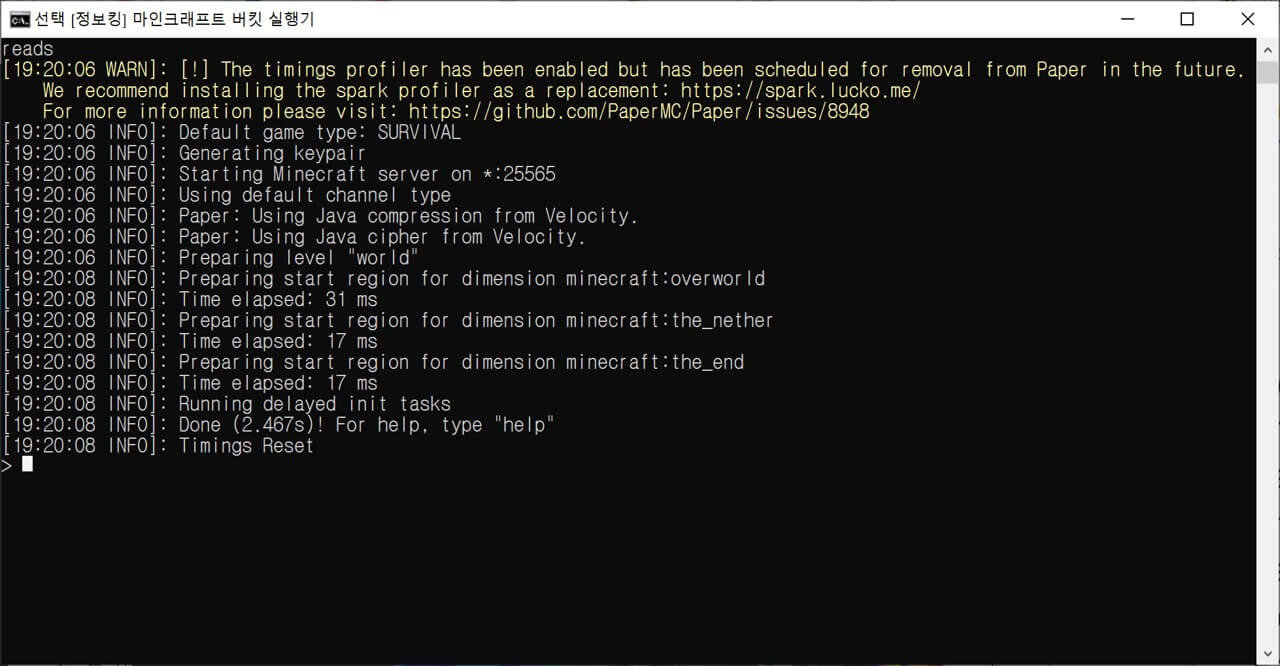
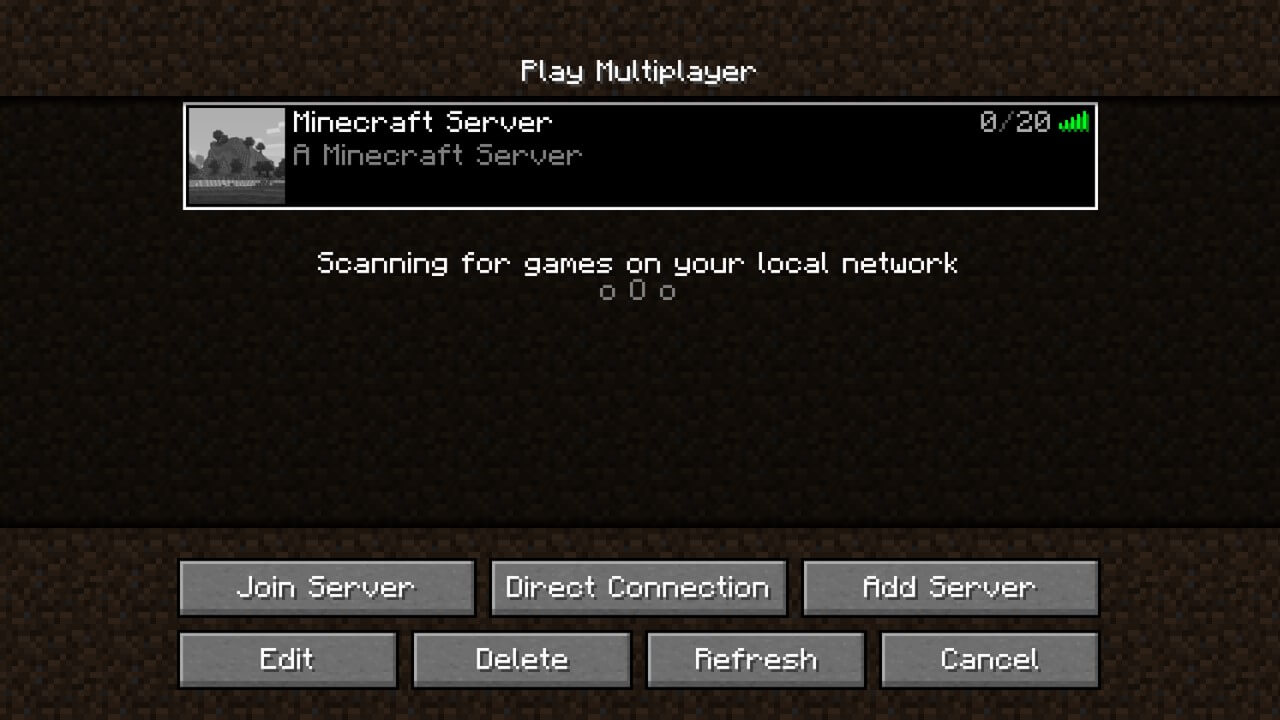
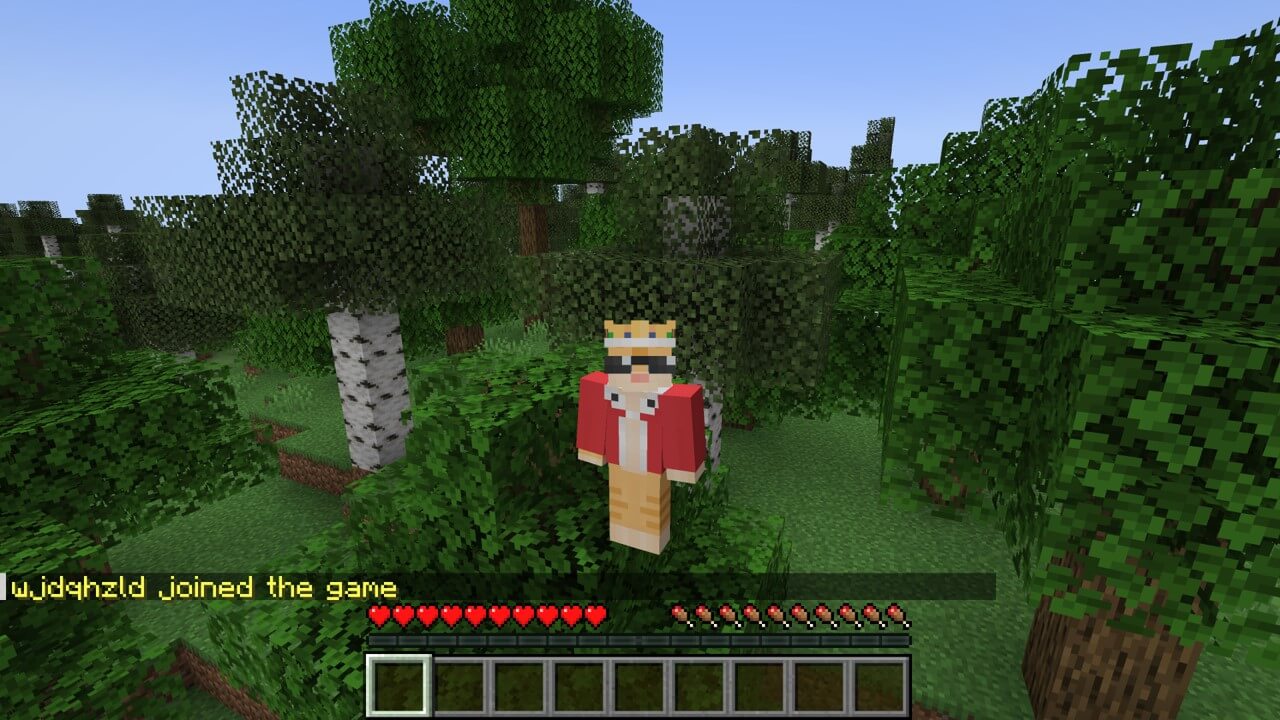
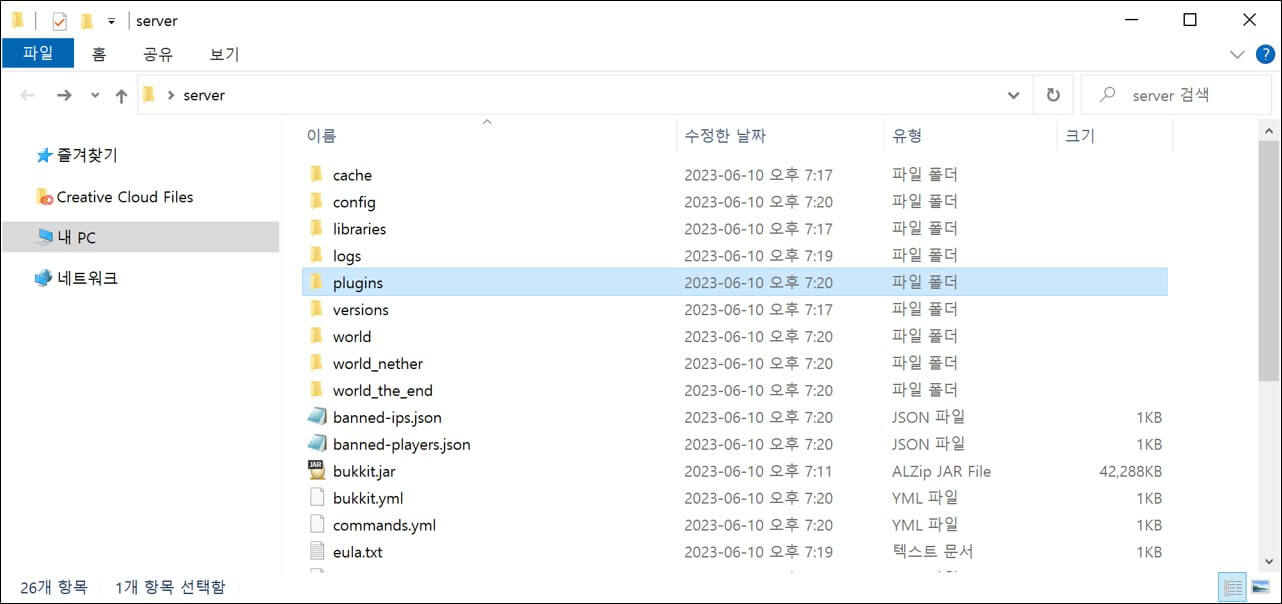




plugins 폴더에 넣으시면 적용됩니다. 참고로, 포지나 네오포지, 패브릭 버킷에는 플러그인을 적용할 수 없습니다.
플러그인은 어디에 넣어야 적용되나요?
서버 열고 싶은 시드가 있는데 다른 시드로 들어가졌네요 제가 하고 싶은 시드로 서버 열수 있을까요?
true는 무조건 소문자로 입력하셔야 합니다.
Eula에 true도 입력했고 java도 재대로 다운하고 했는데 계속 Eula를 확인하라네요.
네 자바 21 설치하시면 됩니다.
1.21.4도 자바 21인가요?
버킷 업데이트 전 몇 버전 마인크래프트를 사용하셨나요? 버킷을 업데이트하였다면 최신버전인 1.21.4 버전 버킷이 설치됩니다. 또한, 설치된 버킷의 이름을 paper~에서 bukkit으로 변경해야 정상적으로 작동합니다. 또한, 이전에 1.19, 1.20과 같이 다른 버전의 마인크래프트로 서버를 여셨다면 자바 21 버전도 추가로 설치해야 합니다.
안녕하세요 혹시 잘 하다가 오늘 하려고 실행기 켜니 버킷? 최신버전으로 업데이트 하라길래 업뎃을 했는데 원래있던 서버 연결이 안되는데 원래 그런건가요,,?
다른 파일이 안생기면 서버가 정상적으로 안열린겁니다. 버킷 구동파일과 start.bat을 같은 폴더에 넣고 실행하셨나요? 그리고, 버킷 구동파일의 이름은 반드시 bukkit으로 변경하셔야 합니다.
또한, 올바른 자바 버전을 설치했는지 확인하세요. 다른 버전의 자바가 설치되어 있다면 서버가 정상적으로 열리지 않습니다.
정보킹의 x.com이 뜨는 게 맞나요?
그리고 start.bat을 켜도 server 파일에서 다른 파일들이 안 생기는데 어떡하죠
서버 구동기 이름을 bukkit으로 변경해보세요.
Error: Unable to access jarfile bukkit.jar 이경우에는 어떻게 하나요… 참고로 버전은 1.21.4입니다
네 맞습니다.
7번이 서버 구동 시킬때 구동자 주소는 127.0.0.1로 하고 다른 접속자는 제 ip를 주소로 들어가면 되나요?
1. 버킷 파일의 이름을 bukkit(혹은 bukkit.jar)로 변경했는지 확인해보세요.
2. 올바른 자바 버전을 설치했는지 확인하세요. 1.21.3~1.21 버전은 자바 21을 설치해야 합니다.
3. 구버전의 경우 최신버전의 자바가 설치되어 있으면 동작하지 않습니다. 각 버전에 맞는 자바만 설치해주세요.
서버 구동을 했는데 server 파일에서 다른 파일들이 안생겨나는데 이건 어떻게 해야할까요?
기존 서버 데이터를 백업한 후 새로운 버전의 버킷 파일로 교체하세요.
플러그인이 적용되어 있는 경우, 플러그인이 새로운 버전을 지원하는지 확인하고, 지원하지 않는다면 플러그인을 업데이트하거나 대체 플러그인을 찾아 적용하세요.
서버 업데이트는 어떻게 하나요?
서버 cmd(검은색 창)에 ban 닉네임을 입력하시면 추방할 수 있습니다. 예를들어 닉네임이 abc123이라면 ban abc123을 서버 cmd에 입력하세요.
안녕하세요.. 이 글 보고 서버 잘 열어서 게임중인데요 다른나라 사람이 갑자기 아이피 아무거나 치고 들어왔는데 이사람을 어떻게 추방하고 벤하는지 방법 좀 가르쳐주세요.. 너무 무서워요 ㅠㅠㅠ
일단, 스폰지 버킷은 다른 일반 버킷(스피곳, 크래프트 등)과는 구조가 조금 다릅니다. 스폰지 버킷은 자체 개발한 스폰지 API를 사용해 개발되었기 때문이데요.
이 때문에 플러그인 적용 방법도 다릅니다. 스폰지용으로 제작된 전용 플러그인만 적용할 수 있고, 플러그인 폴더가 아닌 mods 폴더에 플러그인 파일을 넣으면 적용됩니다.
스폰지용 플러그인은 https://ore.spongepowered.org/ 여기서 다운로드할 수 있습니다.
서버는 잘열립니다. 그런대 전 분명 스폰지바닐라를 다운받았는데 실행하면 플러그인이 아니라 모드폴더가 생성되고 플러그인이 적용이 안됩니다.
전 플러그인을 쓰고 싶은데 방법이 없나요?
op 권한을 얻은 후 /gamerule announceAdvancements true 명령어를 사용해보세요.
발전과제가 ‘아무것도 없어보이네요’ 라고 나오는데 발전과제 표시 어떻게 하나요?
1.21.1 버전으로 접속했는지 확인해보세요.
7번에서 서버를 만들면 “서버와의 연결이 실패하였습니다 outdated client use 1.21.1” 이라고 하는데 뭐를 다시 해야하나요? ㅠ
버킷과 버킷 실행기를 같은 폴더 내에 배치하셨나요? 그리고, 버킷의 이름은 bukkit 혹은 bukkit.jar로 변경해주셔야 합니다.
4번에 버킷 실행기를 열어서 서버 구동 -> 랜서버 선택 후에 끝낼려고 아무 키나 누르면 정보킹 X에 들어가집니다
어떡해 해야 폴더가 생기나요?
유니코드를 한글로 변경하세요.
윈도우10 기준: 제어판 > 시계 및 국가 > 날짜 또는 지역 > 관리자 옵션 > 시스템 로캘 변경 > 한국어(대한민국)을 선택
버킷 cnd 창 글자가 깨저요
자바를 다운로드했다면 버킷이 메모장으로 보여도 상관없이 잘 작동합니다.
이것을 변경하고 싶다면 버킷을 마우스 우클릭하고, 연결 프로그램 > 항상 이 앱을 사용하여 .jar 열기를 클릭하고, 추가 앱에서 Java를 선택하세요.
버킷을 다운로드 받으면 모두 메모장이 다운로드 되는데 어떻게 하나요?
포트포워딩 테스트할 때 마인크래프트 서버를 연 상태로 시도하셔야 합니다.
포트포워딩 테스트가 안돼서 댓글 남겼는데 확인 가능하실까요?!
적용한 버킷 구동파일의 이름을 bukkit으로 변경하셔야 합니다. 또한, bukkit 파일과 start 파일은 같은 폴더에 있어야 합니다. 그래도 다른 폴더가 생성 안되신다면 제어판에서 다른 버전의 자바를 모두 삭제해보세요.
5번에서 아예 다른 파일들이 생성이 안됩니다. 버전은 1.21이고 자바도 21 버전으로 잘 설치했는데 혹시 왜 이러는지 알려주실 수 있나요?
죄송합니다!! 자바 다운하고 실행을 안 했었네요 ㅠㅠ 빠른 답변 진심으로 감사합니다 좋은 하루 보내세요!
1. 다운로드한 버킷의 파일의 이름을 bukkit 으로 변경했나요?
2. bukkit파일과 서버 구동파일을 같은 폴더에 배치했나요?
3. 올바는 자바 버전을 다운로드했나요? 이 3가지를 체크해보세요. 그래도 안된다면 서버 구동기 화면을 스크린샷해 사이트 하단 이메일로 보내주세요.
4번에서 서버 구동하기, 램 설정을 하면 뜨는
“서버에 이용할 파일을 자동으로 탐지하고 있습니다. 잠시만 기다려주세요”
라고 나온 후 다음으로 넘어가지 않습니다 서버가 실행도 되지 않을 뿐더러 파일들이 생기지도 않습니다 해결법 있을까요?
자바 버전이 올바른지 체크해보세요. 1.20.6 버전의 경우 자바 21 버전을 설치하셔야 합니다.
혹시 4번이 안될땐 어떻게 해야되나요…?
cache 파일, libraries 파일, versions 파일밖에 안뜨는데요…
1. 시드를 적용하는 방법이 궁금합니다.
답변: 버킷의 server.properties 파일을 여세요. 그런 다음 level-seed= 옆에 적용하고 싶은 시드 값을 입력합니다. 마지막으로 기존의 world, world_nether, world_the_end 파일을 삭제하거나 옮긴 후 서버를 다시 실행하면 시드 값을 적용할 수 있습니다.
2. 탈출맵은 어떻게 적용하나요?
버킷에서 기존 world 파일을 삭제하고, 탈출맵 파일의 이름을 world로 변경한 후 버킷에 붙여넣기하세요.
시드를 사용해서 서버를 다시 열거나 탈출맵 같은걸로 열려면 어떻게 해아하나용
모드와 플러그인이 함께 돌아가는 다른 버킷을 사용해보세요. https://gall.dcinside.com/mgallery/board/view/?id=steve&no=1676 단, 1.20.6과 같은 최신버전은 지원안됩니다.
혹시 버킷 설정에 모드와 플러그인이 같이 돌아갈수있는 방법은 없을까요?
혹시 server.properties에서 별도로 server-ip를 지정했나요? server-ip 값은 반드시 빈칸으로 둔 채 서버를 실행해주세요.
그래도 오류가 발생한다면 아래와 같은 목록을 체크해보세요.
1. 공유기 재부팅
2. 공유기에 연결된 다른 장치를 연결 해제
3. 포트포워딩
4. PC 재부팅
5. 백신 프로그램 삭제
1.20.6 버전을 사용중입니다. 정보킹님 말대로 서버 부터 열어서 하려고 하니 서버가 열리지 않습니다. 내부 IP로는 가능한데 외부 IP로는 서버를 못 열고 있네요. eula.txt 파일에는 true로 바꿔 놨습니다.
FAILED TO BIND TO PORT!
The exception was: java.net.BindException: Cannot assign requested address: bind
Perhaps a server is already running on that port?
Encountered an unexpected exception
java.lang.IllegalStateException: Failed to bind to port
이렇게 뜨면서 뭔가 줄줄이 떴습니다.
서버여는게 이렇게 어려울줄은 몰랐습니다.
몇 버전 마인크래프트의 서버를 열려고 하시는건가요? 일단 eula 혹은 eula.txt 파일이 생겼는지 확인해보세요.
마인크래프트 서버가 켜져있는 상태로 테스트해보세요. 서버가 닫혀있으면 포트포워딩해도 포트가 닫혀있다고 나옵니다.
포트포워딩도 IPTIME이어서 해두고
인바운드 규칙, 아웃바운드 규칙 TCP, UDP 둘다 설정도 해뒀습니다.
방화벽도 꺼뒀는데 25565 포트 연결이 닫혀있다고 나오네요.
아니네 .. 파일이랑 폴더가 생기다 마는데요 ?! ㅠㅠ euler? 그 txt 파일은 안생긴다..
버킷 버전에 맞는 자바를 다시 설치해보세요. 1.20.x 버전을 기준으로는 자바 17을 다운로드하시면 됩니다.
컴퓨터에 문제가 생겨 백업을 한 후 다시 실행을 해보니 JAVA는 실행 뭐시기가 나오며 서버가 열리지 않습니다. 어떻게 하면 고칠 수 있을까요.
1. bukkit.jar 파일이 정상적으로 존재하는지 확인해보세요.
2. 올바른 Java 버전을 다운로드했는지 확인해보세요.
혹시 5번이 제데로 안뜨는데 어떻게하나요?
공유기에 인터넷 연결하시면 포트포워딩을 반드시 해야합니다. 단, 공유기 없이 랜선에 꽂아 사용하는 경우 포트포워딩 안해도 됩니다.
포트포워딩 안해도 되나요?